Excel'de bir sayfa nasıl birleştirilir. Excel dosyaları nasıl birleştirilir? Sayfaları tek bir kitapta birleştirin
Farklı bölgeler için birkaç satış raporunuz olduğunu varsayalım. Tüm veri miktarı üzerinde hesaplamalar yapmak ve grafikler çizmek istiyorsanız, tüm verileri tek bir özet sayfasında toplamanız gerekir. Birden çok çalışma kitabı arasında geçiş yapmak, yüzlerce satırı sonsuz bir şekilde kopyalamak veya VBA yazmak uzun zaman alabilir.
"E-Tabloları Birleştir" eklentisiyle verileri birkaç saniye içinde tek bir özet sayfasında toplayabilirsiniz:
- Tek bir sayfadaki farklı çalışma kitaplarından sayfa verilerini toplayın
- Aynı ada sahip çalışma sayfalarından veri toplayın ve sekme adına göre birleştirin
- Aynı yapıya sahip sayfalardaki verileri tek bir başlık altında birleştirin
- Sonuç özet sayfasında biçimlendirmeyi koru
Excel 2016, 2013, 2010, 2007'ye "Birleştirme Sayfaları" ekleyin
İçin uygun: Microsoft Excel 2016 - 2007, masaüstü Office 365 (32 bit ve 64 bit).
Eklenti ile nasıl çalışılır:
Birden çok sayfadaki veriler 3 adımda tek bir sayfada nasıl birleştirilir
Birleştirme Sayfaları eklentisiyle, yalnızca 3 adımda birden çok sayfadan ve farklı çalışma kitaplarından veriler toplayabilir ve tek bir ana sayfada birleştirebilirsiniz:
1. XLTools araç çubuğundaki Sayfaları Birleştir düğmesini tıklayın\u003e İşlem türünü seçin:
- Aynı adlı sayfalardaki verileri tek bir sayfada birleştirin
2. Birleştirilmesi sıkıcı olan kağıtları işaretleyin. Veri ağacı, tüm açık çalışma kitaplarındaki tüm sayfaları görüntüler.
3. Birleştir düğmesi\u003e Bitti! Tüm veriler bir ana özet sayfasına kopyalanmıştır.

Birden çok sayfadaki veriler tek bir pivot sayfada nasıl birleştirilir
Bir dizi çalışma sayfanız olduğunu ve her birinin belirli bir ürün kategorisi için bir satış raporu içerdiğini varsayalım. Eklenti, tüm bu ayrı raporları kopyalamanıza ve verileri tek bir pivot sayfada birleştirmenize yardımcı olacaktır.
- Sayfaları Birleştir düğmesini tıklayın\u003e Birden Çok Sayfa Verisini Bir Sayfada Birleştir'i seçin.
- "Birleştir" düğmesini\u003e Bitti'yi tıklayın, seçilen sayfalardaki tüm veriler yeni bir çalışma kitabındaki bir ana sayfada toplanır.

Aynı isimli sayfalardaki veriler tek bir pivot sayfasında nasıl birleştirilir
Birkaç kitabınız olduğunu ve her birinin bölgesel bir satış raporu içerdiğini varsayalım. Her rapor ürüne özel veri sayfalarına bölünmüştür, bu nedenle bölgesel raporlardaki sekmeler aynı adlara sahiptir. Eklenti, tüm raporların verilerini tek bir özet sayfasına kopyalamanıza yardımcı olacaktır.
- Sayfaları Birleştir düğmesini tıklayın\u003e Aynı Adlandırılmış Sayfalardan Verileri Tek Sayfada Birleştir'i seçin.
- Eğer öyleyse "Başlıkları olan Tablolar" kutusunu işaretleyin.
İpucu: Bu şekilde veriler tek bir başlık altında birleştirilecektir. Bu, birleştirdiğiniz sayfaların yapısı tek tipse, örneğin raporlar aynı şablona göre oluşturulmuşsa kullanışlıdır. Başlıklar eşleşmezse, her veri aralığı kendi başlığıyla eklenecektir. - Veri ağacında uygun onay kutularını işaretleyerek birleştirilecek sayfaları seçin.
İpucu: Aynı ada sahip sayfaları dönüşümlü olarak gruplar halinde birleştirmek (birbiri ardına bir isim cümlesi) yerine, hepsini aynı anda seçebilirsiniz. Eklenti, aynı sekme adlarından otomatik olarak veri toplayacak ve bunları özet kitabının ilgili ayrı sayfalarına yerleştirecektir. - Birleştir düğmesi\u003e Bitir'e tıklayın, seçilen çalışma sayfalarının aynı ada sahip tüm verileri yeni bir özet kitabında toplanır.
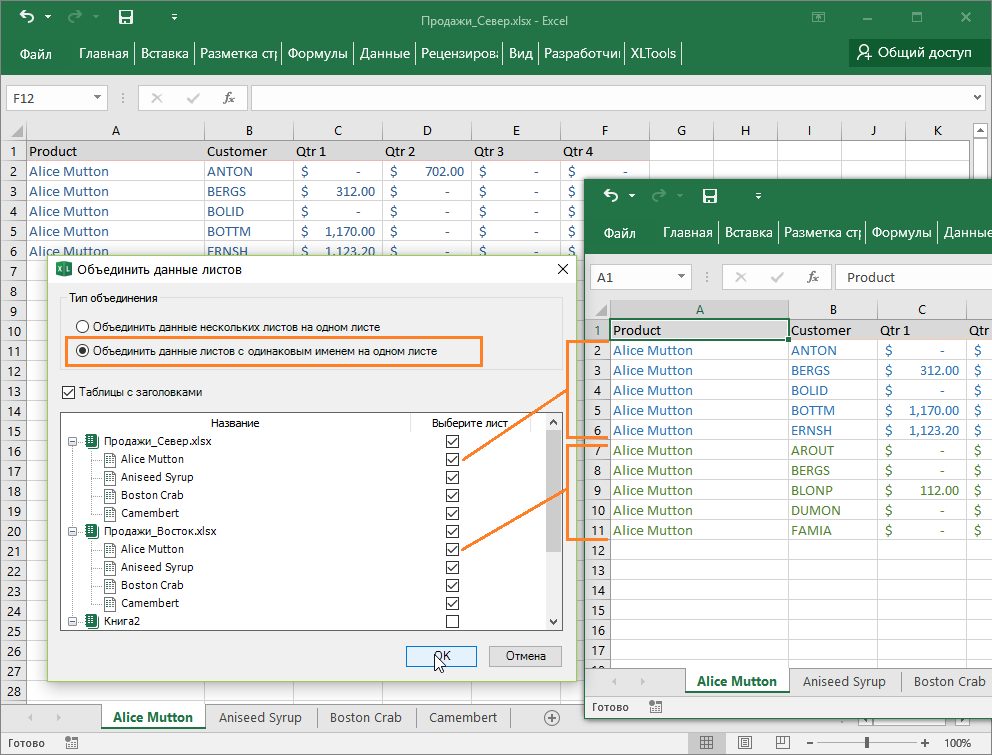
Veriler ana sayfaya nasıl kopyalanır
Verileri birleştirmek, temelde verileri birden çok orijinal sayfadan yeni bir sayfaya çıkarmak ve kopyalamak anlamına gelir.
- Veriler tam olarak kopyalanır - orijinal sayfadaki son kullanılan hücreye kadar tüm aralık.
- Kopyalanan aralıklar, önceki aralığın son satırının bir aralık altında olacak şekilde sırayla eklenir.
- XLTools Merge Sheets eklentisi, hücre ve tablo formatını, hücre referanslarını, işlevleri ve formülleri, birleştirilmiş hücreleri ve daha fazlasını korur.
- Orijinal veriler değişikliğe tabi değildir.
Birden çok sayfa bir kitapta nasıl birleştirilir
XLTools Book Organizer eklentisini kullanarak birden çok sayfayı tek bir kitapta birleştirebilirsiniz. Aynı anda birden fazla sayfayı kopyalamanıza ve yönetmenize yardımcı olur.
Herhangi bir sorunuz veya öneriniz var mı? Aşağıya bir yorum bırakın.Çoğu zaman, ofiste veya evde Microsoft Office Excel elektronik tablo düzenleyicisinde tablo verileriyle çalışmanız gerekir. Bu uygulamadaki her dosya, ayrı elektronik tablo sayfalarına bölünmüş bir belge içerir. Ne yazık ki, uygulamanın komutları arasında, bir belgenin birkaç sayfasını otomatik olarak bir araya getirme işlevi yoktur. Bununla birlikte, böyle bir görev çok nadir değildir ve ya "elle" veya komut dosyaları - "makrolar" kullanılarak çözülmesi gerekir.
İhtiyacın olacak
- Tablo düzenleyici Microsoft Office Excel 2007 veya 2010.
Talimatlar
Bu sitenin sayfalarından birinde küçük bir makale yayınlandı. dosyaları ayırmak için etkin Excel çalışma kitabının sayfalarını kaydetme... Genel olarak farklı dosyalardan nasıl bilgi toplanacağına ve birkaç dosyanın özellikle tek bir kitapta nasıl birleştirileceğine dair zıt soruyu düşünme zamanı. Bu, kolay ve hızlı bir şekilde yapılabilir, ancak daha sonra bunun üzerine.
Tek kitapta eşzamanlı kullanıcı çalışması
Bazı durumlarda, birkaç kullanıcının aynı anda bilgi toplaması veya işlemesi gerekir. İletimi önlemek için farklı yöntemler vardır hesap tablosu bir kullanıcıdan diğerine zincir boyunca sırayla ve aynı anda veya paralel olarak çalışın. Bu yöntemlerden biri, kullanıcılar belgenin verileriyle aynı anda çalışabildiğinde belgeyi paylaşmaktır.
Veri toplama veya işleme sürecini hızlandırmanın başka bir yolu, çalışma kitabını ayrı sayfalara bölmek ve ardından özel işlemden sonra bunları birleştirmektir. Bir çalışma kitabını ayrı sayfalara nasıl bölebileceğiniz ve bu sayfaları ayrı dosyalar olarak nasıl kaydedebileceğiniz hakkında daha önce konuştuk. Şimdi onları nasıl birleştireceğimize daha yakından bakalım.
Farklı çalışma kitaplarının sayfalarını tek bir çalışma kitabında birleştirin
Farklı dosyaları bir veya belirli sayfalarda tek bir kitapta birleştirmenin çeşitli çözümleri vardır. Bu, sayfaların istenen çalışma kitabına kopyalanıp yapıştırılması ve makroların kullanılması ve MergeExcel gibi dosya birleştirme konusunda uzmanlaşmış ek programların yüklenmesi için standart bir seçenektir. Bu yöntemlerin her birinin artıları ve eksileri vardır. Kendi adıma, farklı kitaplardan sayfaları tek bir kitapta birleştirme sorununu çözmek için başka bir yol önermek istiyorum. Makroların program koduyla uğraşmak zorunda kalmadan ve ek programlar yüklemeden, eklenti adı verilen bir eklentiyi kullanarak Excel'i yeni özelliklerle hızla genişletebilirsiniz.
Çeşitli dosyaları tek bir dosyada birleştirmek için kullanılan eklenti, bir VBA makrosuna dayanır, ancak kullanım kolaylığı ile olumlu bir şekilde karşılaştırılır. Eklentinin bağlanması kolaydır ve doğrudan ana menüye getirilen bir düğmeye tıklanarak başlatılır, ardından bir iletişim kutusu görüntülenir. Ayrıca, her şey sezgisel olarak nettir, dosyalar seçilir, bu dosyaların sayfaları seçilir, ek birleştirme parametreleri seçilir ve "Başlat" düğmesine basılır.
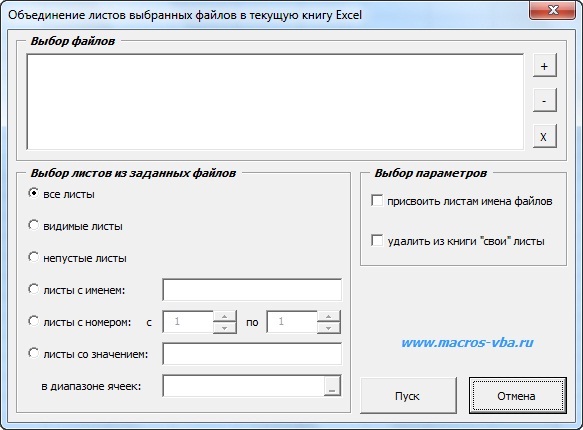
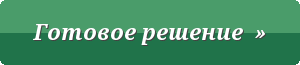 birden çok Excel dosyasını tek bir çalışma kitabında birleştirmek için makro (eklenti)
birden çok Excel dosyasını tek bir çalışma kitabında birleştirmek için makro (eklenti)
Eklenti şunları sağlar:
1. Tek bir fare tıklamasıyla, makro iletişim kutusunu doğrudan Excel araç çubuğundan açın;
2. birleştirilecek dosyaları seçin ve seçilen dosyaların listesini düzenleyin;
3. Seçilen dosyaların tüm sayfalarını tek bir çalışma kitabında birleştirin;
4. Seçilen dosyaların yalnızca boş olmayan sayfalarını çalışma kitabında birleştirin;
5. Belirli bir ada sahip sayfaları özet kitabına toplayın (özel eşleşme sembolleri kullanarak bir maske kullanabilirsiniz);
6. belirli bir sayıya (indeks) veya bir sayı aralığına sahip seçilmiş dosyaların bir kitap sayfalarında toplamak;
7. Belirli bir hücre aralığında belirli bir değere sahip sayfaları toplamak;
8. Birleştirilecek dosyaların sayfalarının adlandırılması ve verilerin birleştirildiği çalışma kitabından, orijinal olarak bu çalışma kitabında bulunan kendi sayfalarının silinmesi gibi birleştirme için ek parametreler ayarlayın.
Gerekirse, oluşturulan çalışma kitabının sayfalarının adları için eklenti kullanılarak hızlı bir şekilde değiştirilebilir. sayfaların otomatik olarak yeniden adlandırılması.
Farklı çalışma kitaplarının farklı sayfalarındaki değer aralıklarını ayrı bir sayfada birleştirin
Ayrıca, iletişim kutusunda belirtilen tüm çalışma kitaplarını otomatik olarak yinelemek, bunlarda yalnızca gerekli sayfaları seçmek, kullanıcı tanımlı değer aralıklarını kopyalamak ve bunları etkin çalışma kitabının ayrı bir çalışma sayfasına yapıştırmak da mümkündür. Aynı zamanda, toplamları olan sayfaya veri yerleştirme şeklini seçebilirsiniz, değer aralıkları hem yatay hem de dikey olarak birbiri ardına yerleştirilebilir. Böylece yapabilirsiniz